电脑无法识别插入的u盘怎么办?
来源:pe吧 作者:Bill 发布于:2018-01-15 11:24:43 浏览:2114
通常U盘连接到电脑的usb接口后,U盘的资料可以跟电脑里面的资料互传,方便我们的办公和学习,但是有的用户将usb接口插入电脑后,发现电脑无法识别u盘,那么如果遇到电脑无法识别插入的u盘应该怎么办?
方法/步骤:
1、电脑usb接口有问题,尝试更换电脑usb接口,一般电脑usb接口都会有好几个。
2、电脑盘符冲突,只需要将盘符重新分配就能解决问题。开机前先不要把U盘插在电脑usb接口上,有可能会导致系统无法为U盘分配盘符。
3、查看是不是bios设置中禁用了usb设备,如果是,只要进入BIOS,将“Enable USB Device”修改为“Enable”就可以。根据不同品牌的电脑,进入的bios方法也不同,实际进入bios的方法可以在百度找方法。
4、使用Win+R组合键打开运行窗口,输入cmd并按回车键进入命令提示符界面,然后分别输入以下两条代码:
reg add “HKEY_LOCAL_MACHINE\SYSTEM\CurrentControlSet\Control\Session Manager\Environment” /v “DEVMGR_SHOW_DETAILS” /d 1 /t REG_SZ /f
reg add “HKEY_LOCAL_MACHINE\SYSTEM\CurrentControlSet\Control\Session Manager\Environment” /v“DEVMGR_SHOW_NONPRESENT_DEVICES” /d 1 /t REG_SZ /f
通常第一条能够正常执行即可:
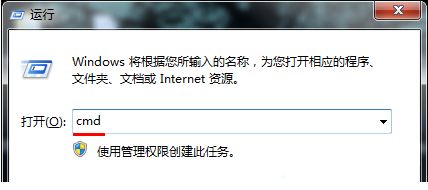
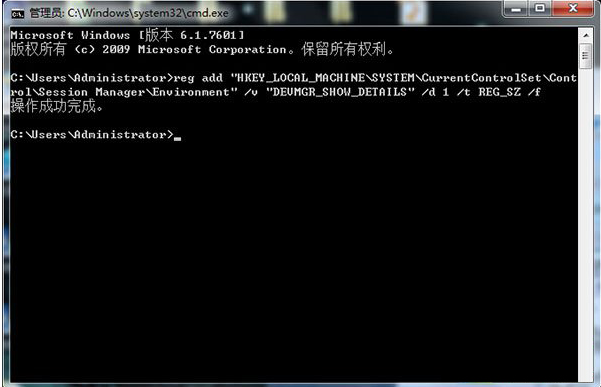
5、如果是设备管理器中将usb连接禁用了,只需要重新连接即可,可以使用Win+R组合键打开运行窗口,输入“devmgmt.msc”打开设备管理器。
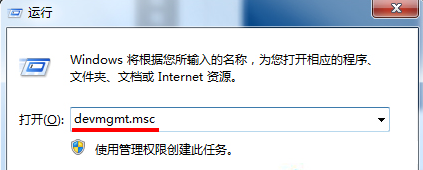
在打开的设备管理器窗口中,找到并展开通用串行总线控制器,usb插头处有个小的向下方向键,单击右键该接口,在弹出的选项中点击“启用”:
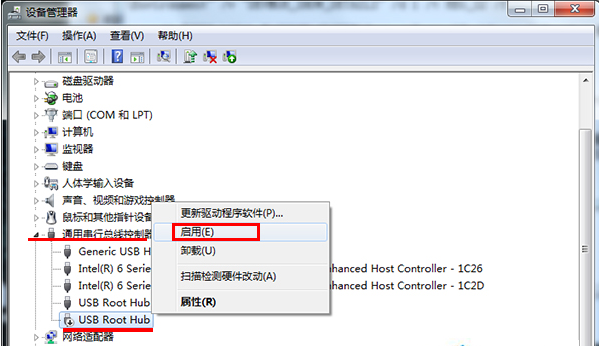
接着用上一步同样的方法打开usb连接选项,然后点击“属性”:
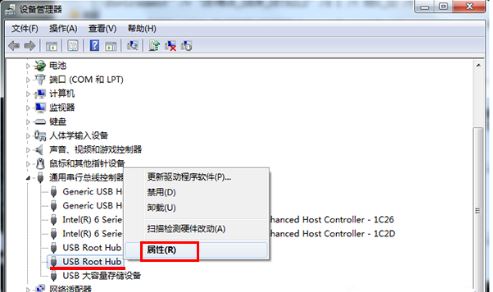
在打开的usb属性窗口中,点击电源管理标签,将其中允许计算机关闭此设备以解决电源前面的勾选取消,再点击“确定”按钮;
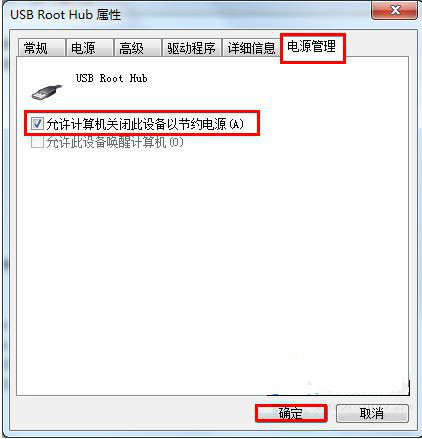
6、使用Win+R组合键打开运行窗口,输入“regedit”,按回车键;
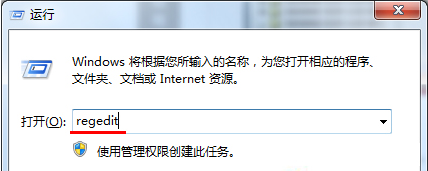
在打开的注册表窗口中依次定位到HKEY_LOCAL_MACHINE\SYSTEM\CurrentControlSet\Control\Class\{4D36E967-E325-11CE-BFC1-08002BE10318},然后找到右侧的“UpperFilters”和“LowerFilters”,右键单击并选择删除项;
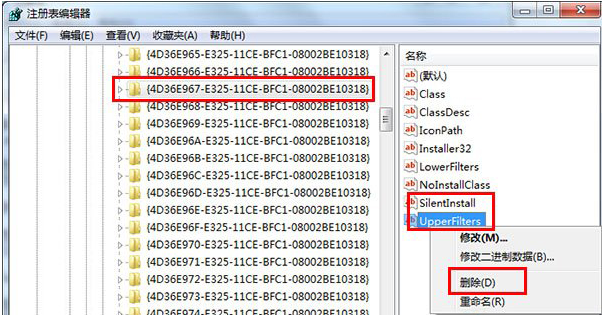
7、计算机管理中可以看到u盘连接,但我们找不到盘符,此时大家可以通过计算机管理来进行添加卷显示盘符。
通过上述步骤进行操作后,电脑无法识别插入的u盘的问题就解决了。更多Windows资讯,请继续关注pe吧。



